사용자 계정 생성하기
사용자가 생성되었습니다.
2.사용자에게 권한주기 (grant connect, resource, dba to 아이디;)
SQL> grant create table to 아이디;
권한이 부여되었습니다.
SQL> grant connect,resource to 아이디;
권한이 부여되었습니다.
3.생성한 사용자로 접속하기
연결되었습니다.
USER은 "MESSAGE"입니다
USER은 "MESSAGE"입니다
덤. 사용자 삭제하기
오라클 DB를 사용하려면 다음과 같은 절차가 필요하다.
1. DB 생성(SID 생성)
2. TableSpace 생성
3. 사용자 계정 생성
4. 사용자 계정 - Tablespace 연결
오라클을 처음 설치했다면 기본 DB가 생성이 되어 있으니 그대로 사용하거나, 아니면 신규 DB를 생성하면 된다.
TableSpace는 테이블이 저장되는 공간이라고 생각하면 이해하기 쉽다. Tablespace는 이름이 동일하지만 않으면 여러개 생성이 가능하다.
1. TableSpace 생성
|
C:>sqlplus /nolog |
* sysdba 계정으로 접속하여 생성한다.
"TEST"는 테이블 스페이스 이름이다.
"DataFile" 경로는 본인 환경에 맞게 적절하게 수정한다.
"SIZE 100M"은 기본 테이블스페이스 사이즈 이다.
"AUTOEXTEND" 옵션을 사용하면 테이블 스페이스 용량을 다 사용했을때 정해진 사이즈만큼 자동 확장한다.
2. 사용자 계정 생성 및 권한 주기
|
C:>sqlplus /nolog |
* 사용자 권한은 정책에 따라 부여한다.
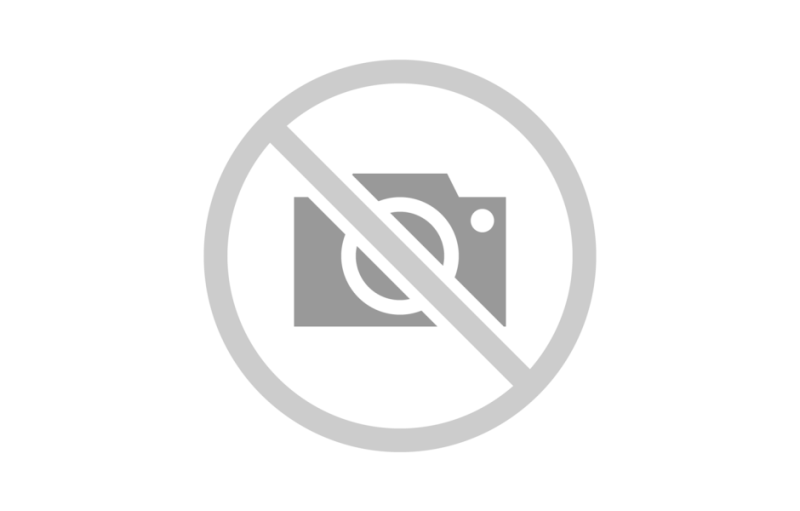

등록된 코멘트가 없습니다.